วิธีลบประวัติการท่องเว็บและข้อมูลของคุณจากแอพ Internet Explorer
มีเหตุผลที่ดีที่คุณอาจต้องการลบประวัติการท่องเว็บหรือข้อมูลการท่องเว็บอื่นๆ ที่จัดเก็บโดยแอปInternet Explorer ตัวอย่างเช่น เมื่อคุณพิมพ์บางอย่างในแถบที่อยู่(address bar)คำแนะนำบางอย่างที่คุณได้รับจะขึ้นอยู่กับประวัติการค้นหาของ(search history)คุณ และคุณอาจไม่ต้องการให้ผู้อื่นเห็นว่าคุณเคยเยี่ยมชมอะไรมาก่อน นอกจากนี้ การลบคุกกี้ที่บันทึกไว้อาจเปลี่ยนประสบการณ์ของคุณกับบางเว็บไซต์ เนื่องจากจะแสดงเฉพาะข้อมูลตามคุกกี้ที่คุณจัดเก็บไว้ในเบราว์เซอร์ของคุณ ในบทความนี้ เราจะแบ่งปันว่าข้อมูลการท่องเว็บใดบ้างที่สามารถลบออกจาก แอพ Internet Explorer 11และวิธีลบออก
วิธีเข้าถึงข้อมูลประวัติการท่องเว็บ(Browsing History Data) ของคุณ ในแอป Internet Explorer(Internet Explorer App)
หากต้องการเข้าถึงข้อมูลการท่องเว็บที่บันทึกโดย แอป Internet Explorerคุณต้องไปที่ ส่วน ประวัติ(History)ของเบราว์เซอร์
ในการดำเนินการนี้ คุณต้องเปิดเบราว์เซอร์ก่อน หากคุณไม่ทราบวิธีดำเนินการ โปรดตรวจสอบส่วน"วิธีการเริ่ม Internet Explorer ทั้งสองเวอร์ชันใน Windows 8.1"("How to Start Both Versions of Internet Explorer in Windows 8.1")จากบทความนี้
คลิกหรือแตะปุ่มเครื่องมือเพจ(Page tools) (ไอคอนประแจเล็ก ๆ ) ที่ด้านขวาของแถบที่(address bar)อยู่

ตอนนี้เลือกตัวเลือก(Options)ในเมนูที่แสดง
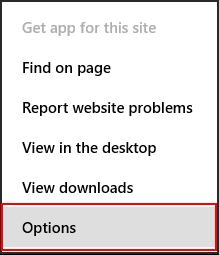
ตอนนี้ แท็บ ตัวเลือก Internet Explorer(Internet Explorer Options)จะเปิดขึ้น เลื่อนลงไปที่ ส่วน ประวัติ(History)และคลิกหรือแตะปุ่มเลือก(Select)

ตอนนี้คุณสามารถเลือกได้ว่าต้องการลบข้อมูลการท่องเว็บใด คลิกลบ(Delete)เมื่อคุณตรวจสอบประเภทข้อมูลทั้งหมดที่คุณต้องการลบแล้ว

ข้อมูลการท่องเว็บใดที่สามารถลบได้
ข้อมูลการท่องเว็บที่จัดเก็บของคุณจะถูกแบ่งออกเป็นหมวดหมู่ต่อไปนี้:
รูปภาพที่แคชไว้(Cached images) - เบราว์เซอร์ของคุณจะบันทึกรูปภาพและเนื้อหาสื่ออื่น ๆ จากเว็บไซต์ที่คุณกำลังเยี่ยมชม เพื่อให้โหลดเร็วขึ้นในครั้งต่อไปที่คุณเยี่ยมชม เลือกช่องนี้เพื่อลบเนื้อหาประเภทนี้

คุกกี้(Cookies) - หากคุณต้องการเรียนรู้เพิ่มเติมเกี่ยวกับคุกกี้และบทบาทในการท่องเว็บ โปรดอ่านคู่มือนี้: คุกกี้(Cookies)คืออะไรและทำอะไรได้บ้าง หากต้องการลบ ให้เลือกช่องนี้
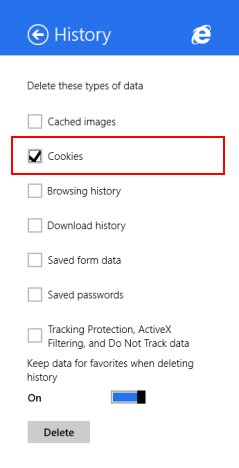
ประวัติการท่องเว็บ(Browsing history) - ประวัติการท่องเว็บของคุณคือรายการที่มีเว็บไซต์ทั้งหมดที่คุณเคยเยี่ยมชม เลือกช่องนี้เพื่อลบ

ประวัติการดาวน์โหลด(Download history) - เบราว์เซอร์ของคุณเก็บรายการไฟล์ทั้งหมดที่คุณดาวน์โหลดจากอินเทอร์เน็ต (Internet)เลือกช่องนี้เพื่อลบรายการนี้ โปรดทราบว่ามีเพียงรายการที่ถูกลบ ไฟล์ยังคงอยู่ในอุปกรณ์ของคุณ

ข้อมูลแบบฟอร์มที่บันทึกไว้(Saved form data) - Internet Explorerจัดเก็บข้อมูลที่ใช้ในการกรอกแบบฟอร์มในเว็บไซต์ต่างๆ หากคุณอนุญาตให้จัดเก็บ เลือกช่องนี้เพื่อลบข้อมูลในแบบฟอร์มที่จัดเก็บไว้
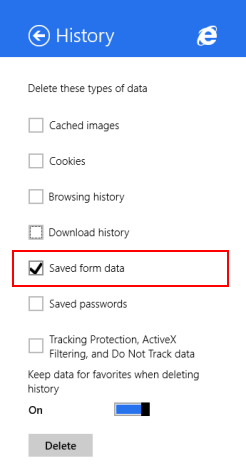
รหัสผ่านที่บันทึกไว้(Saved passwords) - เลือกตัวเลือกนี้เพื่อลบรหัสผ่านที่บันทึกไว้สำหรับเว็บไซต์ที่คุณเข้าชม
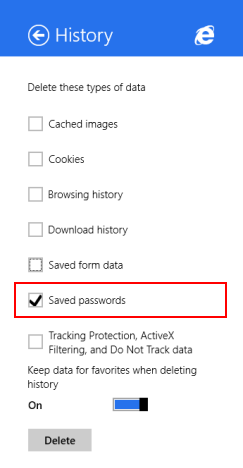
สำหรับข้อมูลเพิ่มเติมเกี่ยวกับการบันทึกและการจัดการรหัสผ่าน(saving and managing passwords)โปรดอ่านคู่มือนี้: วิธีจัดการรหัสผ่านที่บันทึกโดย แอ ปInternet Explorer(Internet Explorer App)
การป้องกันการติดตาม การกรอง ActiveX และไม่ติดตามข้อมูล(Tracking Protection, ActiveX Filtering, and Do Not Track data) - ทำเครื่องหมายที่ช่องนี้เพื่อลบเว็บไซต์ที่คุณยกเว้นจากการกรอง ActiveX(ActiveX Filtering)และข้อมูลที่เบราว์เซอร์ใช้เพื่อตรวจจับกิจกรรมการติดตาม
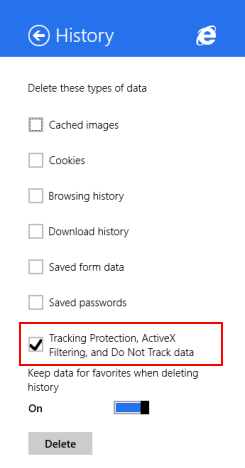
วิธีลบข้อมูลการท่องเว็บ(Browsing Data) ของคุณ จากแอพ Internet Explorer(Internet Explorer App)
หากต้องการลบข้อมูลการท่องเว็บ ให้ตรวจสอบประเภทข้อมูลที่คุณต้องการลบ จากนั้นเลือกว่าคุณต้องการเปิดหรือปิดใช้งานสวิตช์"เก็บข้อมูลจากรายการโปรดเมื่อลบประวัติ" หรือไม่ ("Keep data from favorites when deleting history")การเปิดใช้งานนี้จะลบข้อมูลการท่องเว็บทั้งหมดของคุณ ในขณะที่การปิดใช้งานจะยังคงเก็บข้อมูลประวัติสำหรับเว็บไซต์ที่อยู่ในรายการโปรดของคุณ

คลิกหรือแตะปุ่มลบ(Delete)

ข้อความยืนยัน(confirmation message)จะปรากฏขึ้นเพื่อแจ้งให้คุณทราบว่าประวัติการท่องเว็บของคุณถูกลบไปแล้ว
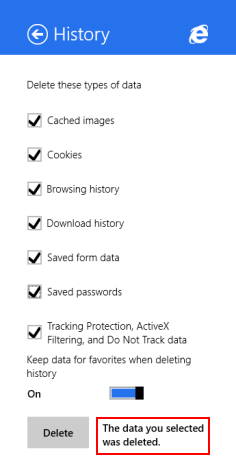
บทสรุป
การลบข้อมูลการท่องเว็บอาจมีประโยชน์ในทุกสถานการณ์ แต่โดยเฉพาะอย่างยิ่งเมื่อคุณต้องการมอบคอมพิวเตอร์หรืออุปกรณ์(computer or device) ของคุณ ให้กับบุคคลอื่น และคุณไม่ต้องการให้บุคคลนั้นเข้าถึงเว็บไซต์ที่คุณเยี่ยมชมได้อย่างง่ายดาย ให้เข้าสู่ระบบด้วย รหัสผ่านที่เก็บไว้เป็นต้น
เราหวังว่าคุณจะพบว่าคู่มือนี้มีประโยชน์ หากคุณมีคำถามใด ๆ อย่าลังเลที่จะถามโดยใช้แบบฟอร์มด้านล่าง
Related posts
วิธีเข้าถึงและจัดการรายการโปรดของคุณใน Internet Explorer App
วิธีเปิดหรือปิดคำแนะนำที่ได้รับการปรับปรุงใน Internet Explorer App
วิธีจัดการรหัสผ่านที่บันทึกโดยแอป Internet Explorer
วิธีเรียกดูเว็บด้วยแอพ Internet Explorer 11 ใน Windows 8.1
8 วิธีในการปรับปรุงความเป็นส่วนตัวของคุณเมื่อใช้แอพ Internet Explorer
9 เหตุผลที่ทำไมเว็บไซต์ OneDrive ถึงยอดเยี่ยม
กำหนดค่าวิธีการทำงานของแอป Internet Explorer ใน Windows 8.1
5 คุณลักษณะของ Internet Explorer ที่เบราว์เซอร์อื่น ๆ ควรใช้
วิธีลบ ปิดใช้งาน หรือเปิดใช้งานโปรแกรมเสริมใน Internet Explorer 11
5 สิ่งที่สนุกและน่าสนใจที่คุณสามารถทำได้ด้วยไคลเอ็นต์ Telnet
โปรแกรมเสริมของ Internet Explorer คืออะไรและทำหน้าที่อะไร?
วิธีทำงานกับไฟล์ในเว็บไซต์ OneDrive จากเบราว์เซอร์ใดก็ได้
วิธีเรียนรู้ประเทศที่มีแอพ Windows Store ให้บริการ
Put Chrome และเบราว์เซอร์อื่น ๆ ในแบบเต็มหน้าจอ (Edge, Firefox และ Opera)
วิธีถอนการติดตั้ง Internet Explorer จาก Windows (ทุกเวอร์ชัน)
วิธีติดตามว่าแอพใดใช้ข้อมูลมากที่สุดใน Windows 10
ตั้งค่าเวอร์ชัน Internet Explorer ที่คุณต้องการเป็นค่าเริ่มต้นใน Windows 8.1
วิธีดาวน์โหลดและติดตั้ง iCloud สำหรับ Windows
Browser Wars: Internet Explorer 11 ให้ประสิทธิภาพอะไรบ้าง?
วิธีตั้งค่าจำนวนแผ่นข้อมูลที่ใช้ใน Windows 8.1
